Actividades
1. Microsoft Word 2013 es un programa procesador de palabras que te permite crear una variedad de documentos como cartas, trabajos escritos, e incluso volantes publicitarios. La versión de Word 2013 viene equipada con una serie de herramientas, como la de crear documentos y colaborar en ellos vía internet, que te darán la habilidad de hacer más y mejores proyectos.
Cuando abras Word 2013 te encontrarás con la Pantalla de inicio. Desde aquí, podrás crear un documento nuevo, elegir una plantilla o acceder a los documentos con los cuales hayas trabajado recientemente. Sin importar la opción que elijas, se abrirá la interfaz de Word.

Sirve en Como su mismo nombre nos lo indica, Microsoft Word ha sido creado por la popular creadora del sistema operativoWindows, es decir Microsoft, y por medio de este programa tienes la posibilidad de realizar el procesamiento de texto y también la creación de tablas.
Por medio de esteprograma el cual está disponible en una gran cantidad de idiomas, incluso puedes escribir grandes párrafos de texto los cuales ofrecen corrección ortográfica en varios idiomas, es un programa muy fácil de utilizar y sobre todo es bastante simple. Las versiones de Microsoft Word se van actualizando juntamente con las actualizaciones que recibe la suite completa de Microsoft Office.
Al principio teníamos versiones identificadas gracias a una numeración, sin embargo hoy en día estas ya vienen integradas como te mencionábamos antes en la popular suite de Microsoft, siendo la 2013 su última versión disponible.
En resumen podríamos decir que Microsoft Word le sirve al usuario para realizar el procesamiento de datos, para realizar el levantamiento de texto y así hacer la creación de libros, periódicos y todo tipo de revistas. No creo que en todo el mundo haya otro procesador de texto que sea tan utilizado como Microsoft Word, y ningún otro que tenga tantas variantes de idioma disponible para los usuarios.
Lo mejor de todo esto es que no hay límites fronterizos para Microsoft Word, pues hacen uso de estas aplicaciones desde occidente hasta oriente, incluso hay versiones específicas para los dispositivos móviles, y otros tipos de dispositivos electrónicos, hay muchas aplicaciones para Windows Phone, Android, Tablets, Laptops, Computadoras de escritorio, etc
Fuente: https://www.paraque-sirve.com/para-que-sirve-microsoft-word/
10 cosas para las que sirve Microsoft Word:
-
Crear un currículo vitae
-
Crear documentos a partir de plantillas
-
Crear un documento HTML
-
Crear etiquetas
-
Insertar gráficas, imágenes y hojas de cálculo
-
Crear un trítptico: En publicidad y artes gráficas, un tríptico es un folleto informativo doblado en tres partes, por lo regular es del tamaño de una hoja de papel tamaño carta, contiene la información del evento e institución que lo organiza y las fechas, en la cara, en las tres del centro de la hoja vienen los invitados especiales, el contenido de conferencias, horarios, ponentes, recesos, datos de la inauguración y clausura, en la parte posterior se dejan los datos para inscripción e informes. Puede incluir textos e imágenes de apoyo, organizando la información de manera clara sobre un tema. Debido a su tamaño y diseño, permite tener un mayor impacto entre la población a la que va destinada.
-
Crear una tarjeta de presentación
-
Guardar documentos en diferentes formatos como PDF, XPS(PS es un nuevo formato, basado en XML, para documentos electrónicos creado por Microsoft, disponible en todas las instalaciones de Windows Vista.
Hace poco he descubierto XPS, el nuevo formato de documentos creado por Microsoft. Después de investigar un poco, parece interesante publicar un artículo para explicar un poco de qué se trata.
XPS, que viene de las siglas XML Paper Specification, es un formato de documentos pensado para que sea fácil de compartir, leer e imprimir. XPS es un formato independiente de plataforma (que se podría leer en cualquier sistema operativo), abierto y sin royalties (se puede utilizar en cualquier caso sin tener que pagar ningún derecho al creador).)y RTF(La extensión de archivo RTF significa formato de texto enriquecido, y describe un tipo de archivo de documento que puede manejar el formato de texto básico. Microsoft desarrolló el formato RTF en 1987, el cual sigue siendo propiedad de dicha empresa, y fue actualizado por última vez en 2008. La versión más reciente de RTF es 1.9.1 y puede manejar una gran cantidad del mismo formato de texto como otros importantes tipos de archivo de documentos)
-
Imprimir
-
Crear correspondencia
Al arrancar Word aparece una pantalla muy similar a la siguiente:
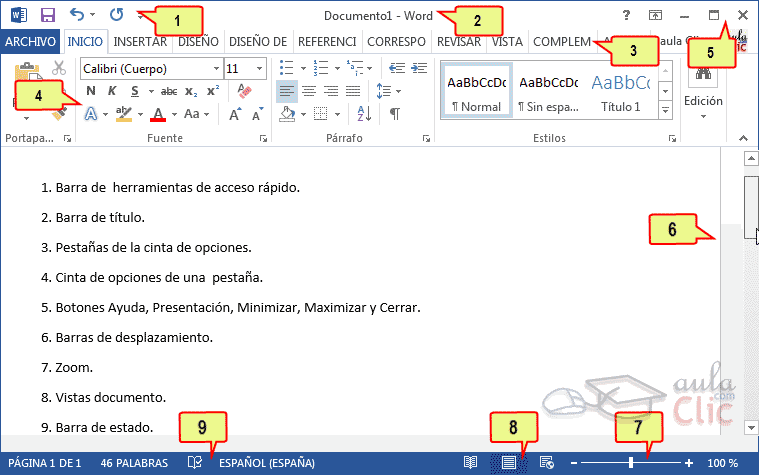
La ventana de Word se puede personalizar (lo veremos más adelante), para cambiar las herramientas y botones que hay disponibles, de modo que debes tomar las imágenes del curso como un recurso orientativo, que puede no ser idéntico a lo que veas en tu pantalla.
Hemos incluido notas descriptivas de cada elemento. Es importante que te vayas familiarizando con los nombres de cada uno, para que sigas fácilmente las explicaciones, ya que se suelen utilizar estos términos.
Comentemos, a grandes rasgos, las características de cada elemento.
1. La barra de herramientas de acceso rápido  contiene, normalmente, las opciones que más frecuentemente se utilizan. El primer botón no pertenece realmente a esta barra y al pulsarlo abre un desplegable con las opciones de restaurar, mover, minimizar, maximizar y cerrar. Los siguientes botones son Guardar, Deshacer (para deshacer la última acción realizada) y Rehacer (para recuperar la acción que hemos deshecho). El último botón abre el desplegable para personalzar los botones que aparecen en esta barra, visita el siguiente avanzado donde se explica cómo hacerlo
contiene, normalmente, las opciones que más frecuentemente se utilizan. El primer botón no pertenece realmente a esta barra y al pulsarlo abre un desplegable con las opciones de restaurar, mover, minimizar, maximizar y cerrar. Los siguientes botones son Guardar, Deshacer (para deshacer la última acción realizada) y Rehacer (para recuperar la acción que hemos deshecho). El último botón abre el desplegable para personalzar los botones que aparecen en esta barra, visita el siguiente avanzado donde se explica cómo hacerlo
2. La barra de título, como ya hemos comentado, suele contener el nombre del documento abierto que se está visualizando, además del nombre del programa. La acompañan en la zona derecha los botones minimizar, maximizar/restaurar y cerrar, comunes en casi todas las ventanas del entorno Windows.
3 y 4. La cinta de opciones es el elemento más importante de todos, ya que se trata de una franja que contiene las herramientas y utilidades necesarias para realizar acciones en Word. Se organiza en pestañas que engloban categorías lógicas. Para cada pestaña hay una cinta de opciones diferente. Las veremos en detalle más adelante.
5. Los botones para obtener ayuda, cambiar la presentación de la cinta de opciones, minimizar, maximizar y cerrar.
6. Las barras de desplazamiento permiten la visualización del contenido que no cabe en la ventana. Hay una para desplazar el documento de forma vertical y otra de forma horizontal. En la imagen sólo se ve la verivcal, si la hoja fuese más ancha que la ventana, también veríamos una barra de desplazamiento horizontal en la zona inferior.
7. Al modificar el zoom, podremos alejar o acercar el punto de vista, para apreciar en mayor detalle o ver una vista general del resultado.
- Puedes pulsar directamente el valor porcentual (que normalmente de entrada será el tamaño real, 100%). Se abrirá una ventana donde ajustar el zoom deseado.
- O bien puedes deslizar el marcador hacia los botones - o + que hay justo al lado, arrastrándolo.
8. Las vistas del documento definen la forma en que se visualizará la hoja del documento. Por defecto se suele mostrar en Vista de impresión. Esto significa que veremos el formato de la hoja tal cual se imprimirá. Otros modos son para leer y para diseño web.
9. La barra de estado muestra información del estado del documento, como el número de páginas y palabras, o el idioma en que se está redactando. Podremos modificar esta información si hacemos clic sobre ella, ya que normalmente son realmente botones.
Si quieres puedes visitar el siguiente básico sobre las barras de Word
Tambien hay algunos mouse que tienen un rueda entre los dos botones que permite realizar algunas funciones adicionales:
 Para desplazarse hacia arriba o hacia abajo, girar la rueda hacia arriba o hacia abajo.
Para desplazarse hacia arriba o hacia abajo, girar la rueda hacia arriba o hacia abajo.
 Para desplazarse de forma rápida, mantener presionado el botón de la rueda y arrastrar el ratón hacia arriba/abajo sobre la superfície del documento. Según la velocidad de arrastre el texto se moverá más o menos rápidamente.
Para desplazarse de forma rápida, mantener presionado el botón de la rueda y arrastrar el ratón hacia arriba/abajo sobre la superfície del documento. Según la velocidad de arrastre el texto se moverá más o menos rápidamente.
Verás dos flechas atenuadas que indicarán que la rueda está siendo pulsada, así como una flecha algo más oscura que señalará en la dirección en que nos estemos desplazando.

Algunos ratones permiten el desplazamiento horizontal, en tal caso también aparecerán flechas laterales.
 Para desplazarse automáticamente hacer clic en el botón de la rueda, mover un poco el ratón y el texto comenzará a avanzar lentamente, sin tener que seguir moviendo el ratón. Para detener el movimiento volver a hacer clic en el botón de la rueda.
Para desplazarse automáticamente hacer clic en el botón de la rueda, mover un poco el ratón y el texto comenzará a avanzar lentamente, sin tener que seguir moviendo el ratón. Para detener el movimiento volver a hacer clic en el botón de la rueda.
 Para hacer zoom sobre el texto y que aumente o disminuya el tamaño de los caracteres, mantener presionada la tecla CTRL mientras se gira la rueda, hacia adelante para hacer el texto más grande y hacia atrás para hacerlo más pequeño.
Para hacer zoom sobre el texto y que aumente o disminuya el tamaño de los caracteres, mantener presionada la tecla CTRL mientras se gira la rueda, hacia adelante para hacer el texto más grande y hacia atrás para hacerlo más pequeño.
Para seleccionar un documento completo, siga uno de los siguientes procedimientos:
-
En la pestaña Inicio, en el grupo Edición, haga clic en Seleccionar y, a continuación, en Seleccionar todo.

-
Mueva el puntero a la izquierda de cualquier texto hasta que se convierta en una flecha que apunte hacia la derecha y, a continuación, haga triple clic.
|
Para seleccionar |
Realice este procedimiento |
|
Cualquier cantidad de texto |
Haga clic en el lugar donde desea iniciar la selección, mantenga presionado el botón izquierdo del mouse y, a continuación, arrastre el puntero sobre el texto que desee seleccionar. |
|
Una palabra |
Haga doble clic en cualquier parte de la palabra. |
|
Una línea de texto |
Mueva el puntero a la izquierda de la línea hasta que se convierta en una flecha que apunte hacia la derecha y, a continuación, haga clic. |
|
Una oración |
Mantenga presionada la tecla CTRL y, a continuación, haga clic en cualquier parte de la oración. |
|
Un párrafo |
Haga triple clic en cualquier parte del párrafo. |
|
Varios párrafos |
Mueva el puntero a la izquierda del primer párrafo hasta que se convierta en una flecha que apunte hacia la derecha y, a continuación, pulse y mantenga presionado el botón izquierdo del mouse mientras arrastra el puntero hacia arriba o hacia abajo. |
|
Un bloque de texto grande |
Haga clic en el inicio de la selección, desplácese hasta el final de la selección y, a continuación, mantenga presionada la tecla MAYÚS mientras hace clic en el lugar donde desea que finalice la selección. |
|
Todo el documento |
Mueva el puntero a la izquierda de cualquier texto hasta que se convierta en una flecha que apunte hacia la derecha y, a continuación, haga triple clic. |
|
Encabezados y pies de página |
En vista Diseño de impresión, haga doble clic en el texto atenuado de un encabezado o de un pie de página. Mueva el puntero a la izquierda del encabezado o del pie de página hasta que se convierta en una flecha que apunte hacia la derecha y, a continuación, haga clic. |
|
Notas al pie y notas al final |
Haga clic en el texto de la nota al pie o de la nota al final, mueva el puntero a la izquierda del texto hasta que se convierta en una flecha que apunte hacia la derecha y, a continuación, haga clic. |
|
Un bloque de texto vertical |
Mantenga presionada la tecla ALT mientras arrastra el puntero sobre el texto. |
|
Un cuadro de texto o marco |
Mueva el puntero sobre el borde del marco o del cuadro de texto hasta que el puntero se convierta en una flecha de cuatro puntas, y a continuación, haga clic. |
-
Selecciona un carácter a la vez presionando la tecla "Shift" y usando cualquiera de la teclas de las flechas (derecha o izquierda). Selecciona una línea entera del texto presionando la tecla "Shift" y la "End", si estás en el comienzo de la línea, o "Home" si estás al final de la línea.
-
Selecciona el párrafo entero colocando el cursor en el inicio o en el final del párrafo. Presiona la tecla "Shift" y la flecha hacia arriba, si estás en el final del párrafo o la flecha hacia abajo, si estás en el comienzo. Si estás en otra sección del párrafo, este atajo te permitirá seleccionar el párrafo restante desde el cursor hasta el final o hasta el comienzo.
-
Selecciona el texto desde donde quieras ubicando el cursor en una pantalla arriba o una pantalla abajo presionando la tecla "Shift" y el botón "Page Up" (para moverte hacia arriba) o "Page Down" (para moverte hacia abajo). Estos botones pueden decir "Pg Up" y "Pg Dn" en tu teclado.
-
Selecciona todo el texto del documento o de la pantalla presionando la tecla "Ctrl" y la letra "A"
| Para hacer esto | Presione |
|---|---|
| Crear un espacio de no separación. | CTRL + MAYÚS + BARRA ESPACIADORA |
| Crear un guión de no separación. | CTRL + MAYÚS + GUIÓN |
| Escribir las letras en negrita. | CTRL + N |
| Escribir las letras en cursiva. | CTRL + K |
| Subraya las letras. | CTRL + U |
| Disminuir tamaño de fuente de un valor. | CTRL + MAYÚS + < |
| Aumentar tamaño de fuente de un valor. | CTRL + MAYÚS + > |
| 1 punto el tamaño de fuente de disminución. | CTRL + [ |
| 1 punto el tamaño de fuente de aumento. | CTRL +] |
| Quitar el formato de párrafos o caracteres. | CTRL + BARRA ESPACIADORA |
| Copiar el texto u objeto seleccionado. | CTRL + C |
| Cortar el texto u objeto seleccionado. | CTRL + X |
| Pegar texto o un objeto. | CTRL + V |
| Pegado especial. | CTRL + ALT + V |
| Pegar formato sólo | CTRL + MAYÚS + V |
| Deshacer la última acción. | CTRL + Z +5 |
| Rehacer la última acción. | CTRL + Y |
| Abra el cuadro de diálogo Contar palabras. | CTRL + Y |
| Para hacer esto | Presione |
|---|---|
| Aumentar un párrafo. | ALT + MAYÚS + FLECHA IZQUIERDA |
| Disminuir un párrafo. | ALT + MAYÚS + FLECHA DERECHA |
| Disminuir a texto. | CTRL + MAYÚS + N |
| Mover los párrafos seleccionados hacia arriba. | ALT + MAYÚS + FLECHA ARRIBA |
| Mover los párrafos seleccionados hacia abajo. | ALT + MAYÚS + FLECHA ABAJO |
| Expandir texto bajo un título. | ALT + MAYÚS + SIGNO MÁS |
| Contraer texto bajo un título. | ALT + MAYÚS + SIGNO MENOS |
| Expandir o contraer todo el texto o encabezados. | ALT + MAYÚS + A |
| Ocultar o mostrar el formato de carácter. | La tecla barra diagonal (/) del teclado numérico |
| Mostrar la primera línea de texto independiente o todo el texto de cuerpo. | ALT + MAYÚS + L |
| Mostrar todos los títulos con el estilo Título 1. | ALT + MAYÚS + 1 |
| Mostrar todos los títulos hasta título n. | ALT + MAYÚS +n |
| Insertar un hipervínculo. | CTRL + K |
| Abra el cuadro de diálogo fuente para cambiar el formato de caracteres. | CTRL + D |
| Cambiar mayúsculas y minúsculas. | MAYÚS + F3 |
| Cambiar todas las letras mayúsculas. | CTRL + MAYÚS + A |
| Aplicar formato de negrita. | CTRL + N |
| Aplicar un subrayado. | CTRL + U |
| Subrayar palabras pero no espacios. | CTRL + MAYÚS + W |
| Texto subrayado doble. | CTRL + MAYÚS + D |
| Aplicar formato de texto oculto. | CTRL + MAYÚS + H |
| Aplicar formato de cursiva. | CTRL + K |
| Formato de letras versales. | CTRL + MAYÚS + K |
| Aplicar formato de subíndice (espaciado automático). | CTRL+SIGNO IGUAL |
| Aplicar formato de superíndice (espaciado automático). | CTRL + MAYÚS + SIGNO MÁS |
| Quitar formato de carácter manual. | CTRL + BARRA ESPACIADORA |
| Cambie la selección a la fuente Symbol. | CTRL + MAYÚS + Q |
7. FORMATOS DE PAGINA:
Insertar números de página
Puede elegir entre distintos diseños de numeración de páginas disponibles en la galería.
Insertar números de página o numeración de páginas del tipo Página X de Y
-
En el grupo Encabezado y pie de página de la ficha Insertar, haga clic en Número de página.

-
Haga clic en Principio de página, Final de página o en Márgenes de página, dependiendo de dónde desee que aparezcan los números de página en el documento.
-
Elija un diseño de números de página en la galería de diseños. La galería incluye las opciones Página X de Y.
Aplicar formato a los números de página
Después de agregar los números de página, puede cambiarlos igual que se cambia el texto incluido en los encabezados o pies de página. Cambie el formato del número de página, la fuente o el tamaño usados.
Cambiar el formato de los números de página, como por ejemplo 1, i o a
-
Haga doble clic en el encabezado o el pie de página de una de las páginas del documento.
-
En Herramientas para encabezado y pie de página, en el grupo Encabezado y pie de página de la fichaDiseño, haga clic en Número de página y, a continuación, en Formato del número de página.
-
En el cuadro Formato de número, haga clic en un estilo de numeración y, a continuación, en Aceptar.
Cambiar la fuente y el tamaño de los números de página
-
Haga doble clic en el encabezado, pie de página o márgenes de una de las páginas del documento.
-
Seleccione el número de página.
-
En la minibarra de herramientas que aparece por encima del número de página seleccionado, siga uno de estos procedimientos:
-
Para cambiar la fuente, haga clic en un nombre de fuente en el cuadro
 .
. -
Para aumentar o reducir el tamaño de la fuente, siga uno de estos procedimientos:
-
Para aumentar el tamaño del texto, haga clic en Agrandar fuente, o bien, presione CTRL+MAYÚS+>.
-
Para reducir el tamaño del texto, haga clic en Encoger fuente o presione CTRL+MAYÚS+<.
NOTA También puede especificar un tamaño de fuente en la ficha Inicio, dentro del grupo Fuente.
-
-
Iniciar o reiniciar la numeración de páginas
Siga uno de estos procedimientos:
Iniciar la numeración de páginas con un número distinto
Por ejemplo, si agrega una portada a un documento con números de página, la segunda página se numera automáticamente como la página 2. Puede que desee que el documento empiece por la página 1.
-
Haga clic en cualquier lugar del documento.
-
En el grupo Encabezado y pie de página de la ficha Insertar, haga clic en Número de página.

-
Haga clic en Formato del número de página.
-
En el cuadro Iniciar en, escriba un número.
NOTA Si dispone de una portada y desea que la primera página del documento empiece por 1, escriba 0 en el cuadro Iniciar en.
Reiniciar la numeración de páginas desde 1 para cada capítulo o sección
Por ejemplo, puede numerar la tabla de contenido desde i a iv y el resto del documento desde 1 hasta 25. Si su documento contiene varios capítulos, puede que desee iniciar de nuevo la numeración de páginas para cada capítulo.
-
Haga clic en la sección en la que desee iniciar de nuevo la numeración de páginas.
-
En el grupo Encabezado y pie de página de la ficha Insertar, haga clic en Número de página.

-
Haga clic en Formato del número de página.
-
En el cuadro Iniciar en, escriba 1.
Quitar números de página
Microsoft Office Word 2007 quita o elimina automáticamente los números de página cuando se hace clic en Quitar números de página o cuando se quita del documento manualmente un solo número de página.
-
En el grupo Encabezado y pie de página de la ficha Insertar, haga clic en Número de página.

-
Haga clic en Quitar números de página.
Tamaño de página, tamaño del papel y orientación
Cualquier diseño de publicación que se seleccione en Office Publisher 2007 incluye la orientación y el tamaño de página más común para ese tipo de publicación. Se puede modificar la orientación y el tamaño de página y ver una vista previa de los cambios en el cuadro de diálogo Configurar página. Puede cambiar la orientación y el tamaño de página y ver los cambios, así como la relación entre el tamaño de página y el tamaño del papel, en el cuadro de diálogo Configurar impresión.
Al establecer el tamaño o la orientación de la página y del papel por separado, podrá controlar dónde desea colocar la página en el papel, y evitará errores de alineación al imprimir. También puede imprimir a sangre con respecto al borde del papel imprimiendo en un papel mayor que la publicación, y recortándolo después al tamaño deseado. Asimismo, puede imprimir varias páginas en una misma hoja.
Cambiar el tamaño de la página
Este procedimiento permite establecer el tamaño de la publicación. Por ejemplo, puede utilizar este método para seleccionar el tamaño de la publicación impresa correspondiente a un póster que mide 56 cm x 86 cm una vez impreso, independientemente de si la impresora admite una sola hoja de gran tamaño o de si se va a imprimir como una serie de hojas de papel superpuestas (lo que se denomina mosaico).
Elegir un tamaño de página
-
En el panel de tareas Formato de publicación haga clic en Cambiar tamaño de página.
-
En el cuadro de diálogo Configurar página, haga clic en el icono que representa el tamaño de página deseado. Por ejemplo, haga clic en Carta 21,59 x 27,94 cm
Si no ve el tamaño que desea, puede desplazarse y elegir un tamaño de otro tipo de publicación. Por ejemplo, si desea imprimir el menú como póster para colocarlo en la pared, puede ir a Pósteres y hacer clic en el icono correspondiente al tamaño de página que desee.
Crear un tamaño de página personalizado
En el panel de tareas Formato de publicación haga clic en Cambiar tamaño de página, y siga uno de estos procedimientos:
-
En el cuadro de diálogo Configurar página, en Página, escriba el ancho y el alto que desea.
-
En el cuadro de diálogo Configurar página, seleccione el tipo de publicación que desea, como Pósteres, haga clic en Crear tamaño de página personalizado y, a continuación, escriba el ancho y el alto que desea enPágina.

En el cuadro de diálogo Tamaño de página personalizado, puede dar un nombre al tamaño de página personalizado y especificar el tipo de diseño y los márgenes que desea.
Una vez creado un tamaño de página personalizado, puede utilizarlo cuando cree publicaciones nuevas.
-
El área de una hoja de papel que una impresora puede imprimir tiene un límite. Diferentes impresoras tienen distintas áreas no imprimibles en los bordes del papel. En estas áreas en particular no se puede imprimir, independientemente de cómo se configuren los márgenes.
-
Si modifica los márgenes de una publicación, conviene que mueva los objetos para que encajen en el área de impresión. Por ejemplo, si disminuye los márgenes de la publicación, puede aprovechar el área imprimible nueva agregando o moviendo texto o imágenes a dicha área.
Cambiar el tamaño del papel
La impresora utilizada determina los tamaños de papel en los que se puede imprimir. Para comprobar los tamaños de papel en los que la impresora es capaz de imprimir, consulte el manual de la impresora o los tamaños de papel establecidos para ella en el cuadro de diálogo Configurar impresión.
Para imprimir la publicación en hojas de papel que coincidan con el tamaño de página de la publicación, asegúrese de que el tamaño de página y el tamaño del papel sean iguales. Si desea imprimir la publicación en un tamaño de papel distinto (por ejemplo, para imprimir a sangre o imprimir varias páginas en la misma hoja) , cambie únicamente el tamaño del papel.
-
En el menú Archivo, haga clic en Configurar impresión.
-
En la sección Papel del cuadro de diálogo Configurar impresión, seleccione el tamaño del papel que desee en la lista Tamaño.
NOTA El método utilizado para especificar un nuevo tamaño de papel varía según el fabricante y el modelo de la impresora. Si la impresora admite tamaños de papel personalizados, haga clic en Propiedades si desea especificar uno.
Cambiar la orientación de la página
-
En el panel de tareas Formato de publicación haga clic en Cambiar tamaño de página.
-
En el cuadro de diálogo Configurar página, seleccione el tamaño de página cuya orientación desee.
Cambiar la orientación del papel
-
En el menú Archivo, haga clic en Configurar impresión y, a continuación, en la ficha Configuración de publicación y papel.
-
En Orientación, haga clic en Vertical para seleccionar un diseño vertical o en Horizontal para seleccionar un diseño horizontal.
